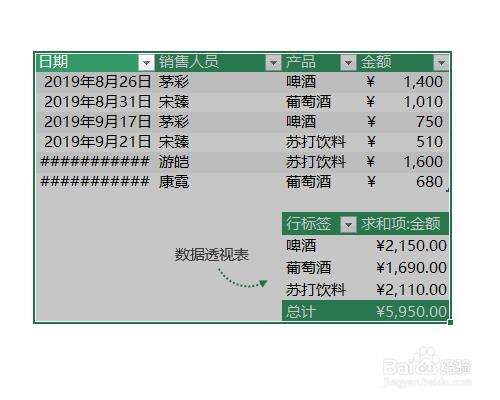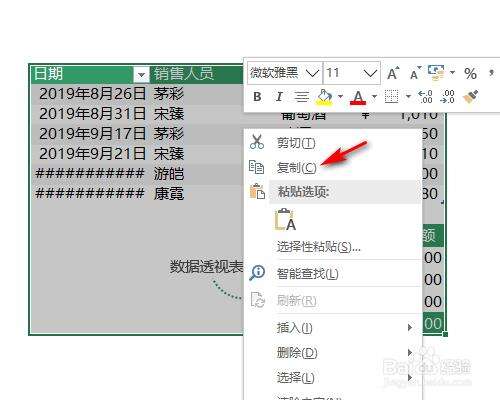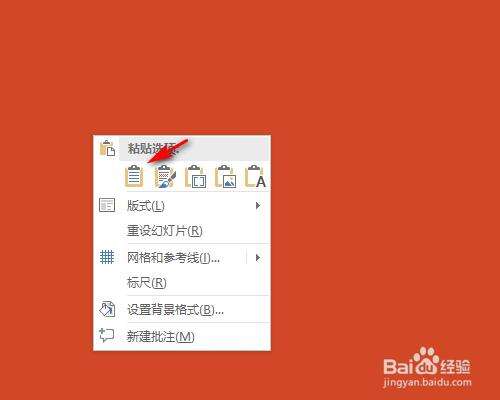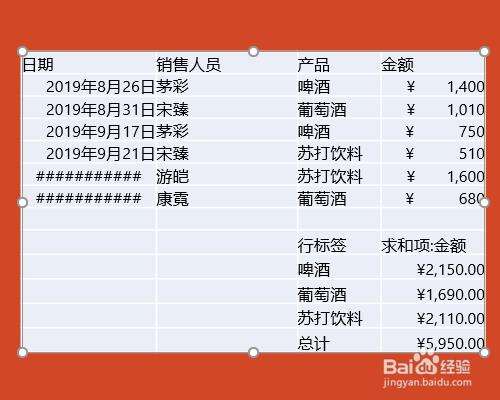PPT如何粘贴Excel表格?
办公教程导读
收集整理了【PPT如何粘贴Excel表格?】办公软件教程,小编现在分享给大家,供广大互联网技能从业者学习和参考。文章包含248字,纯文字阅读大概需要1分钟。
办公教程内容图文
2、右键单击,在弹出窗口中点击复制。
3、在PPT空白处单击右键选择第一个粘贴目标样式。
4、粘贴成功,显示边框线,拖动调整大小即可。
PPT相关攻略推荐:
PPT里把布尔运算添至选项卡的详细操作
PPT打造一个开场动画的操作流程
PPT设计小球单摆运动动画的操作步骤
5、总结
1.打开Excel表格,选中表格。
2.右键单击,在弹出窗口中点击复制。
3.在PPT空白处单击右键选择第一个粘贴目标样式。
4.粘贴成功,显示边框线,拖动调整大小即可。
办公教程总结
以上是为您收集整理的【PPT如何粘贴Excel表格?】办公软件教程的全部内容,希望文章能够帮你了解办公软件教程PPT如何粘贴Excel表格?。
如果觉得办公软件教程内容还不错,欢迎将网站推荐给好友。